4D v16
Página Usuários
 Página Usuários
Página Usuários
A página Usuários lista os usuários conectados ao banco de dados:

O botão "Usuários" indica, entre parênteses, o número total de usuários conectados a base (este número não leva em conta os possíveis filtros de visualização aplicados a janela). 
Esta página também contém uma área de pesquisa dinâmica e os botões de controle.
Pode modificar a ordem das colunas arrastando e soltando a área de cabeçalho das colunas. Também pode ordenar a lista de valores de uma coluna fazendo clique no seu cabeçalho: 
Faça clique várias vezes para definir alternativamente uma ordem ascendente/descendente.
Para cada usuário conectado a base, a lista oferece a seguinte informação:
- Sistema da máquina cliente (Mac OS ou Windows) forma de ícone.
- Usuário 4D: nome de usuário 4D. Se as senhas não estão ativas, todos os usuários se chamam "Desenhador."
- Nome de máquina: nome da máquina cliente.
- Nome de sessão: nome da sessão aberta na máquina cliente.
- Direção IP: direção IP da máquina cliente.
- Conexão: data e hora da conexão da máquina cliente.
- Tempo CPU: tempo de CPU consumido por este usuário desde a conexão.
- Atividade: rádio de tempo que 4D Server outorga a este usuário (visualização dinâmica). "Dormir" se a máquina do cliente tiver passado ao modo dormir (ver abaixo).
4D Server trata especificamente os casos em que um equipamento que executa uma aplicação remota 4D muda a modo dormir enquanto sua conexão à máquina servidor ainda está ativa. Neste caso, a aplicação remota 4D conectada notifica automaticamente a 4D Server de sua desconexão iminente.
No servidor, o usuário conectado muda a um estado de atividade Dormir:
Este estado libera recursos no servidor. Além disso, a aplicação 4D remota volta a se conectar a 4D Server de forma automática depois de despertar do modo dormir.
O cenário a seguir é suportado: um usuário remoto deixa de trabalhar por um tempo, por exemplo durante uma pausa para o almoço, mas mantém a conexão com o servidor aberta. A máquina passa ao modo dormir. Quando o usuário voltar, a máquina acorda e a aplicação remota 4D recupera automaticamente a conexão com o servidor, assim como o contexto de sessão.

Esta função permite reduzir o número de linhas mostradas na lista as quais correspondem ao texto introduzido na área de pesquisa. A área indica as colunas nas quais será realizada a pesquisa/filtro. Na página Usuários, serão as colunas Usuário 4D, Nome de máquina e Nome de sessão.
A lista se atualiza em tempo real a medida que introduz o texto na área.
É possível introduzir mais de um valor a buscar. Utilize ponto e vírgula para separar os valores. O operador utilizado neste caso é de tipo OU.
Por exemplo, é introduzido "João;Maria;Pedro," somente serão conservadas as linhas com João OU Maria OU Pedro nas colunas objetivo.
Esta página inclui três botões de controle. Estes botões estão ativos se pelo menos uma linha está selecionada. Pode selecionar várias linhas pressionando a tecla Shift para uma seleção adjacente ou Ctrl (Windows) / Comando (Mac OS) para uma seleção não adjacente.
- Enviar mensagem: Este botão permite enviar uma mensagem aos usuários 4D selecionados na janela. Se nenhum usuário 4D está selecionado, o botão se desativa.
Ao fazer clique neste botão, aparece uma caixa de diálogo que lhe permite introduzir a mensagem. A caixa de diálogo indica o número de usuários que receberão a mensagem:
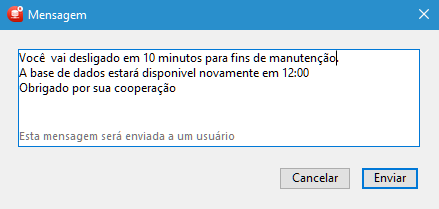
A mensagem será mostrada em forma de alerta nas máquinas clientes:

- Visualizar processos: Este botão permite visualizar diretamente os processos de usuário selecionado na página Processo da janela de administração. Ao fazer clique no botão, 4D Server passa para a página Processos e introduz os nomes de usuários selecionados na área de pesquisar/filtrar desta página. Para maior informação, consulte a descrição desta página.
- Desconectar: Este botão pode ser utilizado para forçar a desconexão dos usuários selecionados.
Quando você faz clique neste botão, aparece uma caixa de diálogo de alerta que lhe permite confirmar ou anular a operação.
Nota: Pode também desconectar diretamente os usuários selecionados sem mostrar a caixa de diálogo de confirmação: para fazer isto, pressione Alt (Windows) ou Opção (Mac OS) enquanto pressiona o botão Desconectar.
Produto: 4D
Tema: Janela de administração de 4D Server
Modificado: 4D Server v15 R5
Manual de 4D Server ( 4D v16)









